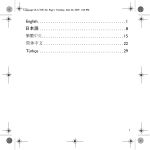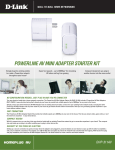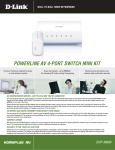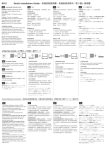Download QUICK INSTALLATION GUIDE - D-Link
Transcript
Wireless N Powerline Router DHP-1320 QUICK INSTALLATION GUIDE Руководство по быстрой установке Guía de Instalación Rápida Guia de Instalação Rápida 快速安裝指南 Petunjuk Pemasangan Cepat ENGLISH CONTENTS OF PACKAGING INSTALLATION CD INCLUDES SETUP WIZARD & USER MANUAL Wireless N Powerline Router DHP-1320 Power CoRD ETHERNET CABLE (CAT5 UTP) CONNECTS THE DEVICE TO YOUR NETWORK If any of these items are missing from your packaging, contact your reseller. 2 DHP-1320 ENGLISH PRODUCT SETUP INSTALLATION Microsoft Windows To use the DHP-1320 under Windows and configure Router Mode, run the Setup Wizard on the Installation CD. Alternatively, manually install your router and connect to the Internet. To configure AP Mode, secure your wireless network, or secure your PLC network, please follow the instructions below. Linux, MAC OS X, or other OS To use the DHP-1320 under Linux, Mac OS X, or other OS, manually install your router and connect to the Internet. For installation, securing your wireless network, or securing your PLC network, please follow the instructions below. DHP-1320 3 ENGLISH PRODUCT SETUP INSTALLATION - ROUTER MODE ROOM A Install your device Game Console TV Internet DHP-1320 (Router Mode) Plug the power cord of the DHP-1320 into an AC wall outlet close to your modem as seen in Room A. Confirm the DHP-1320 is in Router mode and turn it on by pushing the power button located on the back of the unit. Wait about 30 seconds for the router to boot. Unplug the Ethernet cable that connects to your modem and plug it into the Internet port of the DHP-1320. Connect one end of the supplied CAT5 Ethernet cable to the Ethernet port on the DHP-1320 and the other end to the Ethernet port on your computer. Existing Wall Wiring ROOM B DHP-W306AV Computer 4 DHP-1320 ENGLISH PRODUCT SETUP INSTALLATION - ROUTER MODE PLC Network Security ENY Button Press the ENY button for one to three seconds. The PowerLine AV LED should start to blink. Plug the second PowerLine device (for example the DHP-W306AV in Room B as seen on page 4) into a power outlet. Press the ENY button on this PowerLine device for one to three seconds. Wait for both devices to reboot (all LEDs will turn off and on). When the PowerLine AV LEDs on both devices are steadily lit, the two devices will be networked together securely. Internet Connection To access the Web UI, open a web browser such as Internet Explorer and enter either http://dlinkrouter or http://192.168.0.1 in the address field. Enter Admin as the User Name, and leave the Password blank. Follow the Internet Connection Setup Wizard to assist you in establishing an Internet connection. (Please refer to “Internet Connection Setup Wizard” in the user manual for detailed installation information.) Wireless Security To run the Wireless Connection Setup Wizard, click the Wireless Connection Setup Wizard button in the Setup>Wireless Settings window. (Please refer to “Wireless Connection Setup Wizard” in the user manual for detailed installation information.) DHP-1320 5 ENGLISH PRODUCT SETUP INSTALLATION - AP MODE ROOM A INSTALL YOUR DEVICE TV Game Console Internet Plug the power cord of the DHP-1320 into an AC wall outlet close to your modem as seen in Room B. Confirm the DHP-1320 is in AP mode and turn it on by pushing the power button located on the back of the unit. Wait about 30 seconds for the router to boot. Connect one end of the supplied CAT5 Ethernet cable to the Ethernet port on the DHP-1320 and the other end to the Ethernet port on your computer. DHP-1320 (Router Mode) Existing Wall Wiring ROOM B DHP-1320 (AP Mode) Computer 6 DHP-1320 ENGLISH PRODUCT SETUP INSTALLATION - AP MODE PLC Network Security ENY Button Press the ENY button for one to three seconds. The PowerLine AV LED should start to blink. Plug the second PowerLine device (for example the DHP-1320 in Room B as seen on page 6) into a power outlet. Press the ENY button on this PowerLine device for one to three seconds. Wait for both devices to reboot (all LEDs will turn off and on). When the PowerLine AV LEDs on both devices are steadily lit, the two devices will be networked together securely. Wireless Security Open a web browser, enter http:// dlinkrouterWXYZ (WXYZ: four-digit suffix of the PLC MAC Address) and then press Enter. When the login window appears, enter Admin for the user name and leave the password box blank. Click Log In to continue the setup. To run the Wireless Connection Setup Wizard, click the Wireless Connection Setup Wizard button in the Setup>Wireless Settings window. (Please refer to “Wireless Connection Setup Wizard” in the user manual for detailed installation information.) DHP-1320 7 ENGLISH TROUBLESHOOTING SET-UP AND CONFIGURATION PROBLEMS 1. Can I secure my Powerline network without using any software? Yes. The DHP-1320 features a push-button encryption technology to allow you to protect your network easily. Please refer to the Manual supplied on the CD-ROM for setup instructions. 2. My network seems to be performing slower than expected. How can I improve this? Please ensure the following for best network performance: - Plug the DHP-1320 directly into a wall socket and not into a power strip or surge protector. Some power strips have surge protectors that may block power line signals. - If this is not possible, then try plugging the device/s into a different power strip that shared with fewer devices. - Check that there are no other interfering appliances plugged into the same power strip. In particular, avoid mobile phone chargers or hair dryers, as Powerline networks are very sensitive to electrical interference. 8 DHP-1320 You can find software updates and user documentation on the D-Link website. Tech Support for customers in Australia: Tel: 1300-766-868 24/7 Technical Support Web: http://www.dlink.com.au E-mail: [email protected] India: Tel: 1800-233-0000 (MTNL & BSNL Toll Free) +91-832-2885700 (GSM, CDMA & Others) Web: www.dlink.co.in E-Mail: [email protected] Singapore, Thailand, Indonesia, Malaysia, Philippines, Vietnam: Singapore - www.dlink.com.sg Thailand - www.dlink.co.th Indonesia - www.dlink.co.id Malaysia - www.dlink.com.my Philippines - www.dlink.com.ph Vietnam - www.dlink.com.vn Korea: Tel : +82-2-2028-1810 Monday to Friday 9:00am to 6:00pm Web : http://d-link.co.kr E-mail : [email protected] New Zealand: Tel: 0800-900-900 24/7 Technical Support Web: http://www.dlink.co.nz E-mail: [email protected] South Africa and Sub Sahara Region: Tel: +27-12-665-2165 08600 DLINK (for South Africa only) Monday to Friday 8:30am to 9:00pm South Africa Time Web: http://www.d-link.co.za E-mail: [email protected] Saudi Arabia (KSA): Tel: +966 01 217 0008 Fax: +966 01 217 0009 Saturday to Wednesday 9.30AM to 6.30PM Thursdays 9.30AM to 2.00 PM E-mail: [email protected] DHP-1320 D-Link Middle East - Dubai, U.A.E. ENGLISH TECHNICAL SUPPORT Plot No. S31102, Jebel Ali Free Zone South, P.O.Box 18224, Dubai, U.A.E. Tel: +971-4-8809022 Fax: +971-4-8809066 / 8809069 Technical Support: +971-4-8809033 General Inquiries: [email protected] Tech Support: [email protected] Egypt 1, Makram Ebeid Street - City Lights Building Nasrcity - Cairo, Egypt Floor 6, office C2 Tel.: +2 02 26718375 - +2 02 26717280 Technical Support: +2 02 26738470 General Inquiries: [email protected] Tech Support: [email protected] Kingdom of Saudi Arabia Office # 84 , Al Khaleej Building ( Mujamathu Al-Khaleej) Opp. King Fahd Road, Olaya Riyadh - Saudi Arabia Tel: +966 1 217 0008 Technical Support: +966 1 2170009 / +966 2 6522951 General Inquiries: [email protected] Tech Support: [email protected] Pakistan Islamabad Office: 61-A, Jinnah Avenue, Blue Area, Suite # 11, EBC, Saudi Pak Tower, Islamabad - Pakistan Tel.: +92-51-2800397, 2800398 Fax: +92-51-2800399 Karachi Office: D-147/1, KDA Scheme # 1, Opposite Mudassir Park, Karsaz Road, Karachi – Pakistan Phone: +92-21-34548158, 34326649 Fax: +92-21-4375727 Technical Support: +92-21-34548310, 34305069 General Inquiries: [email protected] Tech Support: [email protected] 9 ENGLISH TECHNICAL SUPPORT Iran Unit 5, 5th Floor, No. 20, 17th Alley , Bokharest St. , Argentine Sq. , Tehran IRAN Postal Code : 1513833817 Tel: +98-21-88880918,19 +98-21-88706653,54 General Inquiries: [email protected] Tech Support: [email protected] Morocco M.I.T.C Route de Nouaceur angle RS et CT 1029 Bureau N° 312 ET 337 Casablanca , Maroc Phone : +212 663 72 73 24 Email: [email protected] Lebanon RMA center Dbayeh/Lebanon PO Box:901589 Tel: +961 4 54 49 71 Ext:14 Fax: +961 4 54 49 71 Ext:12 Email: [email protected] Bahrain Technical Support: +973 1 3332904 Kuwait: Technical Support: + 965 22453939 / +965 22453949 Türkiye Merkez İrtibat Ofisi Ayazağa Maslak yolu Erdebil Cevahir İş Merkezi No: 5/A Ayazağa / Maslak İstanbul Tel: +90 212 2895659 Ücretsiz Müşteri Destek Hattı: 0 800 211 00 65 Web:www.dlink.com.tr Teknik Destek: [email protected] 10 DHP-1320 КОМПЛЕКТ ПОСТАВКИ ВКЛЮЧАЕТ МАСТЕР УСТАНОВКИ И РУКОВОДСТВО ПОЛЬЗОВАТЕЛЯ PYCCКИЙ УСТАНОВОЧНЫЙ CD-ДИСК БЕСПРОВОДНОЙ 802.11N POWERLINE МАРШРУТИЗАТОР DHP-1320 ШНУР ПИТАНИЯ КАБЕЛЬ ETHERNET (UTP 5 КАТЕГОРИИ) ДЛЯ ПОДКЛЮЧЕНИЯ УСТРОЙСТВА К КОМПЬЮТЕРУ Если что-либо из перечисленного отсутствует, обратитесь, пожалуйста, к поставщику. DHP-1320 11 PYCCКИЙ УСТАНОВКА УСТРОЙСТВА УСТАНОВКА MICROSOFT WINDOWS Для использования DHP-1320 в ОС Windows и установки режима маршрутизатора, запустите мастер установки с CD-диска. Также можно вручную установить маршрутизатор и подключить его к Интернет. Для установки режима точки доступа, настройки безопасности беспроводной сети или безопасности сети PLC, пожалуйста, следуйте инструкциям ниже. LINUX, MAC OS X, ИЛИ ДРУГАЯ ОС Для использования DHP-1320 в ОС Linux, Mac OS X или другой ОС, вручную настройте маршрутизатор и подключите его к Интернет. Для настройки безопасности беспроводной сети или безопасности сети PLC, пожалуйста, следуйте инструкциям ниже. 12 DHP-1320 УСТАНОВКА ПРОДУКТА УСТАНОВКА УСТРОЙСТВА КОМНАТА A ТВ Игровая консоль Интернет DHP-1320 (Режим маршрутизатора) Существующий настенный кабель Подключите кабель питания DHP-1320 к розетке питания переменного тока, как показано в комнате А. Убедитесь, что DHP-1320 находится в режиме маршрутизатора и включите его, нажав на кнопки питания на задней панели устройства. Подождите 30 секунд, пока маршрутизатор загружается. Отключите кабель Ethernet, который подключен к модему, и подключите его к порту Интернет на DHP-1320. Подключите один конец Ethernetкабеля 5 категории из комплекта поставки к порту Ethernet на DHP-1320 и другой конец – к порту Ethernet на компьютере. PYCCКИЙ УСТАНОВКА – РЕЖИМ МАРШРУТИЗАТОРА КОМНАТА B DHP-W306AV Компьютер DHP-1320 13 PYCCКИЙ УСТАНОВКА УСТРОЙСТВА НАСТРОЙКА – РЕЖИМ МАРШРУТИЗАТОРА БЕЗОПАСНОСТЬ СЕТИ PLC КНОПКА ENY Нажмите кнопку ENY в течение 1-3 секунд. Индикатор PowerLine AV должен мигать. Подключите второе устройство PowerLine (например, DHP-W306AV в комнате B, как показано на рисунке 13) в розетку питания. Нажмите кнопку ENY на этом PowerLine устройстве в течение 1-3 секунд. Подождите пока оба устройства перегрузятся (все индикаторы погаснут и загорятся снова). Когда индикаторы на обоих устройствах PowerLine AV будут гореть постоянным светом, то они надежно соединены с друг другом. ИНТЕРНЕТ СОЕДИНЕНИЕ Для доступа к web-интерфейсу откройте браузер, такой как Internet Explorer и введите http://dlinkrouter или http://192.168.0.1 в поле адреса. Введите 'Admin' в качестве имени пользователям и поле с паролем оставьте пустым. Следуйте инструкциям мастера по установке Интернет-соединения для создания Интернет-соединения. (За дополнительной информацией, пожалуйста, обратитесь к разделу “Мастер установки Интернетсоединения” в руководстве пользователя.) БЕСПРОВОДНАЯ БЕЗОПАСНОСТЬ Для загрузки мастера по установке беспроводного соединения нажмите кнопку «Мастер установки беспроводного соединения» в окне Установка> Беспроводные настройки. (За дополнительной информацией, пожалуйста, обратитесь к разделу “Мастер установки беспроводного соединения” в руководстве пользователя.) 14 DHP-1320 УСТАНОВКА УСТРОЙСТВА КОМНАТА A УСТАНОВКА УСТРОЙСТВА TB Игровая консоль Интернет DHP-1320 (Режим маршрутизатора) Подключите шнур питания DHP-1320 к настенной розетке переменного тока рядом с модемом, как показано в комнате B. Убедитесь, что DHP-1320 настроен на режим точки доступа, и включите питание нажатием на кнопку Power, расположенную на задней панели устройства. Подождите 30 секунд, пока маршрутизатор не загрузится. Подключите один конец кабеля Ethernet 5 категории из комплекта поставки к порту Ethernet на DHP-1320 и другой конец кабеля к порту Ethernet на компьютере. PYCCКИЙ НАСТРОЙКА – РЕЖИМ ТОЧКИ ДОСТУПА Существующий настенный кабель КОМНАТА B DHP-1320 (Режим точки доступа) Компьютер DHP-1320 15 PYCCКИЙ УСТАНОВКА УСТРОЙСТВА НАСТРОЙКА – РЕЖИМ ТОЧКИ ДОСТУПА БЕЗОПАСНОСТЬ СЕТИ PLC КНОПКА ENY Нажмите кнопку ENY в течение 1-3 секунд. Индикатор PowerLine AV должен мигать. Подключите второе устройство PowerLine (например, DHP-1320 в комнате B, как показано на рисунке 15) в розетку питания. Нажмите кнопку ENY на этом PowerLine устройстве в течение 1-3 секунд. Подождите, пока оба устройства перегрузятся (все индикаторы погаснут и загорятся снова). Когда индикаторы на обоих устройствах PowerLine AV будут гореть постоянным светом, то они надежно соединены с друг другом. БЕСПРОВОДНАЯ БЕЗОПАСНОСТЬ Для доступа к web-браузер, введите http://dlinkrouterWXYZ (WXYZ: четырехзначный индекс MAC-адреса PLC) и затем нажмите Enter. В появившемся окне введите 'Admin' для имени пользователям и поле с паролем оставьте пустым. Нажмите Log In, чтобы продолжить установку. Для загрузки мастера по установке беспроводного соединения нажмите кнопку «Мастер установки беспроводного соединения» в окне Установка> Беспроводные настройки. (За дополнительной информацией, пожалуйста, обратитесь к разделу “Мастер установки беспроводного соединения” в руководстве пользователя.) 16 DHP-1320 ПОИСК И УСТРАНЕНИЕ НЕИСПРАВНОСТЕЙ 1. МОЖНО ЛИ ОБЕСПЕЧИТЬ БЕЗОПАСНОСТЬ СЕТИ POWERLINE БЕЗ ИСПОЛЬЗОВАНИЯ ДРУГОГО ПРОГРАММНОГО ОБЕСПЕЧЕНИЯ? Да. С помощью кнопки шифрования данных DHP-1320 обеспечивает защиту сети. За инструкциями по установке, пожалуйста, обратитесь к руководству пользователя на CDдиске. PYCCКИЙ ПРОБЛЕМЫ УСТАНОВКИ И НАСТРОЙКИ 2. ПРОИЗВОДИТЕЛЬНОСТЬ СЕТИ КАЖЕТСЯ ЗАНИЖЕННОЙ. КАК МОЖНО УВЕЛИЧИТЬ ПРОИЗВОДИТЕЛЬНОСТЬ? ПОЖАЛУЙСТА, ОБЕСПЕЧЬТЕ СЛЕДУЮЩИЕ ШАГИ ДЛЯ НАИЛУЧШЕЙ ПРОИЗВОДИТЕЛЬНОСТИ СЕТИ: - Подключите DHP-1320 непосредственно к настенной розетке, но не к сетевому фильтру или устройству защиты от перенапряжений. Некоторые сетевые фильтры имеют защиту от перенапряжений, которые могут блокировать сигналы электрических линий. - Если это невозможно, то попытайтесь подключить устройство/устройства к другому сетевому фильтру, к которому подключено меньшее количество устройств. - Проверьте, что нет других приборов, подключенных к тому же самому сетевому фильтру. Желательно не использовать зарядное устройство для мобильного телефона или фен, поскольку сеть PowerLine очень чувствительна к электрическим помехам. DHP-1320 17 PYCCКИЙ Техническая поддержка Обновления программного обеспечения и документация доступны на Интернет-сайте D-Link. D-Link предоставляет бесплатную поддержку для клиентов в течение гарантийного срока. Клиенты могут обратиться в группу технической поддержки D-Link по телефону или через Интернет. Техническая поддержка D-Link: +7(495) 744-00-99 Техническая поддержка через Интернет http://www.dlink.ru e-mail: [email protected] Офисы Украина, Грузия Беларусь Lietuva 04080 г. Киев , ул. Межигорская, 87-А, офис 18 Тел.: +38 (044) 545-64-40 E-mail: [email protected] 220114, г. Минск, проспект Независимости, 169 , БЦ "XXI Век" Тел.: +375(17) 218-13-65 E-mail: [email protected] Казахстан, 050008, г. Алматы, ул. Курмангазы, дом 143 (уг. Муканова) Тел./факс: +7 727 378-55-90 E-mail: [email protected] Узбекистан 100015, г.Ташкент, ул. Нукусская, 89 Тел./Факс: +998 (71) 120-3770, 150-2646 E-mail: [email protected] 0162, г. Тбилиси, проспект Чавчавадзе 74, 10 этаж Тел./Факс: + 995 (32) 244-563 09120, Vilnius, Žirmūnų 139-303 Tel./faks. +370 (5) 236-3629 E-mail: [email protected] Eesti Peterburi tee 46-205 11415, Tallinn, Eesti , Susi Bürookeskus tel +372 613 9771 e-mail: [email protected] Latvija Mazā nometņu 45/53 (ieeja no Nāras ielas) LV-1002, Rīga tel.: +371 6 7618703 +371 6 7618703 e-pasts: [email protected] Армения 0038, г. Ереван, ул. Абеляна, 6/1, 4 этаж Тел./Факс: + 374 (10) 398-667 E-mail: [email protected] 18 DHP-1320 CONTENIDO DEL EMPAQUE CD DE INSTALACIÓN INCLUYE ASISTENTE DE CONFIGURACIÓN Y MANUAL DEL USUARIO DHP-1320 ESPAÑOL ROUTER POWERLINE WIRELESS N CABLE DE PODER CABLE ETHERNET (UTP CAT5) CONECTA EL DISPOSITIVO A SU RED Si alguno de estos artículos no se encuentra, por favor contacte a su vendedor. DHP-1320 19 CONFIGURACIÓN DEL PRODUCTO INSTALACIÓN ESPAÑOL MICROSOFT WINDOWS Para utilizar el DHP-1320 en Windows y configurar el modo router, ejecute el Asistente para la instalación en el CD de instalación. Como alternativa, instale manualmente el router y la conexión a Internet. Para configurar el modo AP, proteja su red inalámbrica, o proteja la red PLC, por favor, siga las instrucciones a continuación. LINUX, MAC OS X, U OTRO SISTEMA OPERATIVO Para utilizar el DHP-1320 en Linux, Mac OS X, u otro sistema operativo, instale manualmente el router y la conexión a internet. Para la instalación, asegure su red inalámbrica, proteja su red PLC, por favor, siga las instrucciones a continuación. 20 DHP-1320 CONFIGURACIÓN DEL PRODUCTO INSTALACION – MODO ROUTER INSTALE SU DISPOSITIVO HABITACIÓN A Consola de Juegos TV DHP-1320 (Modo Router) Existing Wall Wiring ESPAÑOL Internet Conecte el cable de alimentación del DHP-1320 en una toma de corriente de pared AC cercano a su módem como se ve en la Habitación A. Confirme que el DHP-1320 está en modo router y vuelva a encenderlo pulsando el botón de encendido ubicado en la parte posterior de la unidad. Espere unos 30 segundos para que el router se inicie. Desconecte el cable Ethernet que se conecta al módem y conéctelo al puerto de Internet del DHP-1320. Conecte un extremo del cable Ethernet CAT5 incluido al puerto Ethernet del DHP-1320 y el otro extremo al puerto Ethernet de su computador. HABITACIÓN B DHP-W306AV Computador DHP-1320 21 CONFIGURACIÓN DEL PRODUCTO INSTALACIÓN – MODO ROUTER ESPAÑOL SEGURIDAD DE RED PLC BOTÓN ENY Pulse el botón ENY de uno a tres segundos. El LED PowerLine AV debe empezar a parpadear. Conecte el segundo dispositivo de línea eléctrica (por ejemplo, el DHP-W306AV en la Habitación B como se ve en la página 21) en una toma de corriente. Pulse el botón ENY en este dispositivo de línea eléctrica de uno a tres segundos. Espere a que ambos dispositivos se reinicien (todos los LED se apagan y encienden). Cuando el LED PowerLine AV en ambos dispositivos están constantemente encendidos, los dos dispositivos están en red de forma segura. CONEXIÓN A INTERNET Para acceder a la interfaz de usuario Web, abra un navegador Web como Internet Explorer e ingrese en http:// dlinkrouter o http://192.168.0.1 en el campo de dirección. Escriba admin como nombre de usuario y deje la contraseña en blanco. Siga el Asistente para la instalación de conexión a Internet para ayudarle a establecer una conexión a Internet. (Consulte la sección "Asistente de Configuración de Conexión a Internet" en el Manual del Usuario para obtener información detallada sobre la instalación.) SEGURIDAD INALÁMBRICA Para ejecutar el Asistente para Configuración de Conexión Inalámbrica, haga clic en el botón Asistente de Configuración de Conexión Inalámbrica en la ventana de configuración> Configuración inalámbrica. (Consulte la sección "Asistente de Configuración de la Conexión Inalámbrica" en el Manual del Usuario para obtener información detallada sobre la instalación.) 22 DHP-1320 CONFIGURACIÓN DEL PRODUCTO INSTALACIÓN – MODO AP HABITACIÓN A TV INSTALE SU DISPOSITIVO Consola de Juegos Conecte un extremo del cable Ethernet CAT 5 al puerto Ethernet del DHP-1320 y el otro extremo al puerto Ethernet de su computador. DHP-1320 (Modo Router) ESPAÑOL Internet Conecte el cable de alimentación del DHP-1320 en la toma de corriente cercana a su módem como se ve en la Habitación B. Confirme que el DHP-1320 está en modo AP y vuelva a encenderlo pulsando el botón de encendido ubicado en la parte posterior de la unidad. Espere unos 30 segundos para que inicie el router. Existing Wall Wiring HABITACIÓN B DHP-1320 (Modo AP) Computador DHP-1320 23 CONFIGURACIÓN DEL PRODUCTO INSTALACIÓN – MODO AP ESPAÑOL SEGURIDAD DE RED PLC BOTÓN ENY Pulse el botón ENY de uno a tres segundos. El LED PowerLine AV debe empezar a parpadear. Conecte el segundo dispositivo de línea eléctrica (por ejemplo, el DHP-1320 en la Habitación B como se ve en la página 23) en una toma de corriente. Pulse el botón ENY en este dispositivo de línea eléctrica de uno a tres segundos. Espere a que ambos dispositivos se reinicien (todos los LED se apagan y encienden). Cuando el LED PowerLine AV en ambos dispositivos están constantemente encendidos, los dos dispositivos están en red de forma segura. SEGURIDAD INALÁMBRICA Abra un navegador web, introduzca http://dlinkrouterWXYZ (wxyz: sufijo de cuatro dígitos de la dirección MAC PLC) y luego pulse Enter. Cuando aparezca la ventana de inicio de sesión, escriba admin como nombre de usuario y deje el cuadro de contraseña en blanco. Haga clic en Iniciar sesión para continuar la instalación. Para ejecutar el Asistente para Configuración de Conexión Inalámbrica, haga clic en el botón Asistente de Configuración de Conexión Inalámbrica en la ventana de configuración> Configuración inalámbrica. (Consulte la sección "Asistente de Configuración de la Conexión Inalámbrica" en el Manual del Usuario para obtener información detallada sobre la instalación.) 24 DHP-1320 SOLUCIÓN DE PROBLEMAS PROBLEMAS DE INSTALACIÓN Y CONFIGURACIÓN 1. ¿PUEDO ASEGURAR MI RED POWERLINE SIN USAR ALGÚN SOFTWARE? Sí. El DHP-1320 cuenta con una tecnología de codificación de botón que le permite proteger su red con facilidad. Por favor, consulte el Manual de DHP-1320 incluido en el CD-ROM para obtener instrucciones de instalación. - Enchufe el DHP-1320 directamente a una toma de corriente de pared y no a una regleta o protector de sobretensión. Algunas cajas tienen protectores de sobretensión que pueden bloquear las señales de las líneas eléctricas. - Si esto no es posible, intente conectar el dispositivo/s en una regleta de enchufes diferentes que comparta con menos dispositivos. - Compruebe que no hay otros aparatos conectados en la misma regleta de enchufes que puedan interferir. En particular, evite los cargadores de teléfonos móviles o secadores de pelo, las redes Powerline son muy sensibles a las interferencias eléctricas. ESPAÑOL 2. MI RED PARECE TENER UN RENDIMIENTO MÁS LENTO DE LO ESPERADO. ¿CÓMO PUEDO MEJORAR ÉSTO? POR FAVOR ASEGÚRESE DE TENER LO SIGUIENTE PARA LA UNA MEJOR EJECUCIÓN DE LA RED: SOPORTE TÉCNICO Usted puede encontrar actualizaciones de softwares o firmwares y documentación para usuarios a través de nuestro sitio www.dlinkla.com SOPORTE TÉCNICO PARA USUARIOS EN LATINO AMERICA Soporte técnico a través de los siguientes teléfonos de D-Link PAIS Argentina Chile Colombia NUMERO 0800 - 12235465 800 - 835465 ó (02) 5941520 01800 - 9525465 Costa Rica Ecuador El Salvador Guatemala México Panamá Perú Venezuela 0800 - 0521478 1800 - 035465 800 - 6335 1800 - 8350255 01800 - 1233201 011 008000525465 0800 - 00968 0800 - 1005767 Soporte Técnico de D-Link a través de Internet Horario de atención Soporte Técnico en www.dlinkla.com e-mail: [email protected] & [email protected] DHP-1320 25 Conteúdo da EMBALAGEM CD DE INSTALAÇÃO INCLUI o ASSISTENTE DE CONFIGURAÇÃO e o manual do usuário Roteador WIRELESS N POWERLINE PORTUGUÊS DHP-1320 Cabo de Alimentação Cabo Ethernet (CAT5 UTP) Conecta o dispositivo a sua rede Se qualquer um desses itens estiver faltando em sua embalagem, entre em contato com nosso revendedor. 26 DHP-1320 Configuração do Produto Instalação MICROSOFT WINDOWS Para usar o DHP-1320 com o Windows e configurar o modo Roteador , execute o Assistente de Instalação do CD. Como alternativa, instale manualmente o roteador e conecte à Internet. Para configurar o Modo AP, e proteger a sua rede sem fio, ou proteger a sua rede PLC, por favor, siga as instruções abaixo. Para usar o DHP-1320 no Linux, Mac OS X, ou outro sistema operacional, instale manualmente o roteador e conecte à Internet. Para fazer a instalação, garantindo a segurança da rede sem fio, ou para proteger a sua rede PLC, por favor, siga as instruções abaixo. DHP-1320 PORTUGUÊS LINUX, MAC OS X, OU OUTROS S.O. 27 Configuração do Produto Instalação – Modo Roteador Sala A Instale seu dispositivo Game Console TV PORTUGUÊS Internet DHP-1320 (modo roteador) Existing Wall Wiring Sala B Conecte o cabo de alimentação do DHP-1320 em uma tomada de parede próxima ao seu modem, como na imagem na Sala A. Confirme se o DHP1320 está no modo roteador e ligue ele pressionando o botão localizado na parte traseira do equipamento. Espere aproximadamente 30 segundos para o roteador iniciar. Desconecte o cabo Ethernet que conecta o modem e ligue o equipamento na porta de Internet do DHP-1320. Conecte uma extremidade do cabo Ethernet CAT5 fornecido, na porta Ethernet do DHP-1320 e a outra extremidade à porta Ethernet no seu computador. DHP-W306AV Computador 28 DHP-1320 Configuração do Produto Instalação Modo Roteador Segurança da rede PLC Botão ENY Conexão com a INTERNET Para acessar a interface do usuário na Web, abra um navegador web, como o Internet Explorer e insira o http:// dlinkrouter ou http://192.168.0.1 no campo de endereço. Digite admin como o nome de usuário e deixe a senha em branco. Siga o Internet Connection Setup Wizard para auxiliá-lo na conexão com a Internet. PORTUGUÊS Pressione o botão ENY de 1-3 segundos. O LED PowerLine AV deverá começar a piscar. Conecte o segundo dispositivo PowerLine (por exemplo, o DHP-W306AV na Sala B, como na página 28) em uma tomada elétrica. Pressione o botão ENY deste dispositivo PowerLine por 1-3 segundos. Aguarde até ambos os dispositivos reiniciarem (todos os LEDs irão desligar e ligar). Quando os LEDs do PowerLine AV, em ambos os dispositivos estiverem acessos, os dois dispositivos serão interligados em rede de forma segura. (Consulte "Configuração da Internet Connection Wizard" no manual do usuário para obter informações detalhadas de instalação.) SEGURANÇA WIRELESS Para executar o Assistente de Configuração de conexão sem fio, clique no botão Configurar conexão sem fio no Assistente de Configuração Wireless> Janela de Configurações. (Consulte "Configuração Wireless Connection Wizard" no manual do usuário para obter informações detalhadas de instalação.) DHP-1320 29 Configuração do Produto Instalação Modo AP Sala A INSTALANDO SEU DISPOSITIVO TV Game Console PORTUGUÊS Internet Conecte o cabo de alimentação elétrica do DHP-1320 em uma tomada AC perto de seu modem como visto na Sala B. Confirme que o DHP-1320 está em modo AP e ligue-o pressionando o botão localizado na parte traseira. Espere cerca de 30 segundos para o roteador inicializar. Conecte uma extremidade do cabo Ethernet à porta Ethernet do DHP-1320 e a outra extremidade à Porta Ethernet no seu computador. DHP-1320 (modo roteador) Existing Wall Wiring Sala B DHP-1320 (modo AP) Computador 30 DHP-1320 Configuração do Produto Instalação – Modo AP SEGURANÇA na REDE PLC Botão ENY SEGURANÇA WIRELESS Abra um navegador Web, digite http:// dlinkrouterWXYZ (WXYZ: sufixo de quatro dígitos do MAC Address do PLC) e pressione Enter. Quando a janela de login aparecer, digite admin para o nome de usuário e deixe a caixa de senha em branco. Clique em Entrar para continuar a instalação. Para executar o Assistente de Configuração de conexão sem fio, clique no botão Configurar conexão sem fio em Assistente de Configuração Wireless> Configurações janela. PORTUGUÊS Pressione o botão ENY de 1-3 segundos. O LED PowerLine AV LED irá começar a piscar. Conecte o segundo dispositivo PowerLine (por exemplo), o DHP-1320 na Sala B, como visto na página 30) em uma tomada elétrica. Pressione o botão ENY deste dispositivo PowerLine de 1-3 segundos. Aguarde até ambos os dispositivos reiniciarem (todos os LEDs irão desligar e ligar). Quando os LEDS do PowerLine AV em ambos os dispositivos estiverem acessos, os dois dispositivos serão interligados em rede de forma segura. (Consulte "Configuração Wireless Connection Wizard" no manual do usuário para obter informações detalhadas de instalação.) DHP-1320 31 RESOLUÇÃO DE PROBLEMAS PROBLEMAS DE INSTALAÇÃO E CONFIGURAÇÃO 1. POSSO proteger minha rede POWERLINE sem usar nenhum software? Sim. O DHP-1320 possui uma tecnologia de criptografia de teclas que lhe permitem proteger a sua rede facilmente. Por favor, consulte o manual fornecido com o CD-ROM para obter instruções de instalação. PORTUGUÊS 2. Minha rede parece estar com performance inferior ao previsto. Como posso melhorar isso? Siga os passos para melhorar o desempenho da rede: 32 - Ligue o DHP-1320 diretamente em uma parede e não em um filtro de linha ou estabilizador. Alguns filtros de linha têm protetores contra surtos que podem bloquear os sinais de linha de energia. - Se isso não for possível, tente conectar o dispositivo / s em uma faixa de energia diferente, que você compartilhou com menos dispositivos. - Verifique se não há interferência de outros aparelhos ligados à mesma régua de energia. Em particular, evitar carregadores de celular ou secadores de cabelo, como as redes elétricas são muito sensíveis à interferência elétrica. DHP-1320 Suporte Técnico Caso tenha dúvidas na instalação do produto, entre em contato com o Suporte Técnico D-Link por: Chat Online www.dlink.com.br/suporte E-mail [email protected] Back Office [email protected] * *Acionar Garantia para 4 ou mais equipamentos Telefones Garantia diferenciada vendida pela internet. Agilidade e tranquilidade para suas atividades! Conheça: http://garantiapremium.dlink.com.br Atendimento disponível das 9h as 21h de segunda a sexta feira e aos sábados das 9h as 15h DHP-1320 PORTUGUÊS São Paulo: (11) 2755-6950 *GO: 4052-1850 (Ligação local) *Nordeste: 0800-7024104 *Demais Estados: 4062-1850 (Ligação local) *Apenas Modems ADSL 33 包裝內容物 安裝光碟 內含安裝設定精靈與使用手冊 Wireless N Powerline Router DHP-1320 電源線 乙太網路線 (CAT5 UTP) 將設備連接至您的網路 中 假如有缺少任何配件敬請與您購買的經銷商聯繫。 文 34 DHP-1320 產品設定 安裝 微軟Windows 作業系統 當您的DHP-1320設定為寬頻路由器 (Router)模式並且操作電腦為Windows作 業系統時,執行安裝光碟內的設定精靈。 另外手動安裝您的寬頻路由器並且連線 至網際網路。若您要進行無線基地台模 式設定,設定無線網路安全或電源線網路 安全,請按照以下說明。 LINUX, MAC OS X, 或其他作業系統 當DHP-1320要在Linux, Mac OSX或其他作業 系統安裝您的寬頻路由器以及連線網際網路 時。若您要進行無線基地台模式設定,設定無 線網路安全或電源線網路安全,請按照以下說 明。 中 文 DHP-1320 35 產品設定 安裝-寬頻路由器模式 安裝您的設備 房間A 電視 電視遊樂器 網際網路 將DHP-1320的電源線連接至AC電源插 座如房間A所標示。確認DHP-1320是在 Router模式並且將位於設備後方的電源 開關開啟。等待30秒後設備會完成開機 程序。 將您連接於寬頻數據機的網路線移除並 且重新將網路線連接在DHP-1320的網際 網路埠。 將隨產品提供的網路線其中一端連接至 DHP-1320的乙太網路埠並將另外一端連 接至您的電腦。 DHP-1320 (Router模式) Existing Wall Wiring 房間 B DHP-W306AV 中 文 電腦 36 DHP-1320 產品設定 安裝-寬頻路由器模式 電源網路安全 加密按鍵 按壓設備加密按鍵約三秒鐘。電源線網 路的狀態燈號將會開始閃爍。 請安裝第二台電源線網路設備(例如: DHP-W306AV 在房間B請參考第36頁)在 電源插座上。同樣按壓設備加密按鍵約 三秒鐘。 等待兩台設備重新開機(所有的狀態燈號 會熄滅再開啟)。當所有電源線網路設備 的電源線網路指示燈號亮起,表示兩台的 電源線網路設備已經安全的連線。 網際網路連線 存取設備的網頁設定介面,開啟電腦網 頁瀏覽器如IE然後在網址欄位輸入http:// dlinkrouter 或 http://192.168.0.1 。使用 者名稱欄位輸入admin,密碼欄位空白不 需輸入。您可以透過設定精靈的導引完 成網際網路連線設定。 中 ( 詳細的設定方式您可以參考使用手冊說明。) 文 無線網路安全 執行無線網路設定精靈,點選無線網 路連線設定精靈按鍵,請點選視窗中 setup>wireless setting window。 ( 詳細的設定方式您可以參考使用手冊說明。) DHP-1320 37 產品設定 安裝 安裝您的設備 房間A 電視 電視遊樂器 將DHP-1320的電源線連接至AC電源插座 如房間B所標示。確認DHP-1320是在AP 模式並且將位於設備後方的電源開關開 啟。等待30秒後設備會完成開機程序。 將隨產品提供的網路線其中一端連接至 DHP-1320的乙太網路埠並將另外一端連 接至您的電腦。 網際網路 DHP-1320 (Router模式) Existing Wall Wiring 房間 B DHP-1320( AP 模式) 中 文 電腦 38 DHP-1320 產品設定 安裝-無線基地台模式 電源網路安全 加密按鍵 按壓設備加密按鍵約三秒鐘。電源線網 路的狀態燈號將會開始閃爍。 請安裝第二台電源線網路設備(例如: DHP-1320在房間B請參考第38頁)在電源 插座上。同樣按壓設備加密按鍵約三秒 鐘。 等待兩台設備重新開機(所有的狀態燈號 會熄滅再開啟)。當所有電源線網路設備 的電源線網路指示燈號亮起,表示兩台的 電源線網路設備已經安全的連線。 無線網路安全 中 開啟網頁瀏覽器,輸入http://dlinkrouterWXYZ (WXYZ:表示電源線網路設備MAC位址後四 碼)然後按下Enter。當登入視窗出現, 使用 者名稱欄位輸入admin,密碼欄位空白不需輸 入。點選登入繼續進行設定。 執行無線網路設定精靈,點選無線網路連線 設定精靈按鍵,請點選視窗中setup>wireless setting window。 ( 詳細的設定方式您可以參考使用手冊說明。) 文 DHP-1320 39 故障排除 安裝與設定問題 1.請問我可以不透過任何軟體就可以進行電源線網路安全加密嗎? 可以,DHP-1320具備安全加密的按鍵,讓您可以快速的進行電源線網路安全加密連線。請參考快速安 裝手冊或使用手冊中的說明。 2,我的網路連線似乎比預期的還要慢。請問我該如何改善? 請確認以下事項以提升您的網路效能: - 請確認DHP-1320是否是直接連接在牆上的電源插座而非連接在具備電源突波保護機制的電源延 長線。當電源延長線具備突波保護機制可能會阻斷電源線網路的傳輸。 -假如並非上述的狀況,請嘗試將設備連接在其他比較少設備使用的電源延長線上。 -檢查是否有其他可能產生干擾的設備連接在同一個電源延長線上。尤其避免與手機充電器,吹風機 等設備連接在相同的電源插座。電源線網路對於電源中的頻率干擾是非常敏感的。 D-Link 友訊科技 台灣分公司 技術支援資訊 如果您還有任何本使用手冊無法協助您解決的產品相關問題,台灣地區用戶可以透過我 們的網站、電子郵件或電話等方式與D-Link台灣地區技術支援工程師聯絡。 D-Link 免付費技術諮詢專線 中 文 0800-002-615 服務時間:週一至週五,早上9:00到晚上9:00 (不含周六、日及國定假日) 網 站:http://www.dlink.com.tw 電子郵件:[email protected] 如果您是台灣地區以外的用戶,請參考D-Link網站,全球各地分公司 的聯絡資訊以取得相關支援服務。 產品保固期限、台灣區維修據點查詢,請參考以下網頁說明: http://www.dlink.com.tw 產品維修: 使用者可直接送至全省聯強直營維修站或請洽您的原購買經銷商。 40 DHP-1320 Isi Paket CD Pemasangan Termasuk Bantuan Pemasangan dan Petunjuk Teknis Penggunaan Router Powerline Nirkabel N DHP-1320 Kabel Power Kabel Ethernet (CAT 5 UTP) Hubungkan perangkat ke jaringan anda Jika ada item-item tersebut yang hilang, silahkan hubungi penjual BAHASA INDONESIA DHP-1320 41 Pemasangan Produk Pemasangan MICROSOFT WINDOWS Untuk menggunakan DHP-1320 pada Windows dan diatur sebagai mode Router, jalankan Bantuan Pemasangan yang ada didalam CD Pemasangan. Alternatif lainnya, pasang router anda secara manual dan hubungkan ke Internet. Untuk mengatur mode AP, mengamankan jaringan nirkabel anda, atau mengamankan jaringan PLC anda, silahkan ikuti langkah-langkah dibawah. LINUX, MAC OS X, atau Sistem Operasi lainnya BAHASA INDONESIA Untuk menggunakan DHP-1320 pada Linux, Mac OS X, atau Sistem Operasi lainnya, pasang router anda secara manual dan hubungkan ke Internet. Untuk pemasangan, mengamankan jaringan nirkabel anda, atau mengamankan jaringan PLC anda, silahkan ikuti langkah-langkah dibawah. 42 DHP-1320 Pemasangan Produk Pemasangan – Mode Router Ruangan A Pasang Perangkat Anda Konsol Game TV Internet DHP-1320 (Mode Router) Existing Wall Wiring Colok kabel power dari DHP-1320 ke colokan listrik yang dekat dengan modem anda seperti yang terlihat di ruangan A. Pastikan DHP-1320 ada dalam posisi mode Router dan hidupkan dengan menekan tombol power yang ada dibagian belakang perangkat. Tunggu proses boot router selama 30 detik. Lepaskan kabel Ethernet dari modem anda dan hubungkan ke port Internet dari DHP-1320. Hubungkan salah satu ujung dari kabel Ethernet CAT5 yang disediakan ke port Ethernet DHP-1320 dan ujung satunya ke port Ethernet pada komputer anda. Ruangan B DHP-W306AV DHP-1320 BAHASA INDONESIA Komputer 43 Pemasangan Produk Pemasangan – Mode Router Keamanan Jaringan PLC Tombol ENY Tekan tombol ENY selama satu sampai tiga detik. Lampu LED Powerline AV akan mulai berkedip. Colok perangkat powerline kedua (contohnya DHP-W306AV di ruangan B seperti yang terlihat pada halaman 43) ke colokan listrik. Tekan tombol ENY pada perangkat powerline ini selama satu sampai tiga detik. Tunggu sampai kedua perangkat reboot (semua lampu LED akan mati dan hidup kembali). Ketika lampu LED Powerline AV sudah dalam posisi menyala terang, kedua perangkat sudah terhubung secara aman. KONEKSI INTERNET BAHASA INDONESIA Untuk mengakses webUI, buka sebuah browser web misalnya Internet Explorer dan masukkan http://dlinkrouter atau http://192.168.0.1 pada bagian kotak alamat, masukkan Admin sebagai Username dan biarkan Password dalam keadaan kosong. Ikuti Internet Connection Setup Wizard yang akan membantu anda dalam membuat sebuah koneksi internet. 44 (Silahkan mengacu pada bagian ”Internet Connection Setup Wizard” yang ada dalam Petunjuk Penggunaan untuk informasi pemasangan yang lebih rinci.) Keamanan Nirkabel Untuk menjalankan Bantuan Pemasangan Koneksi Nirkabel, klik tombol Wireless Connection Setup Wizard pada menu Setup > Wireless Settings. (Silahkan mengacu pada bagian ” Wireless Connection Setup Wizard” yang ada dalam Petunjuk Penggunaan untuk informasi pemasangan yang lebih rinci.) DHP-1320 Pemasangan Produk Pemasangan – Mode AP Ruangan A Pasang Perangkat Anda TV Konsol Game Internet Colok kabel power dari DHP-1320 ke colokan listrik yang dekat dengan komputer anda seperti yang terlihat di ruangan B. Pastikan DHP-1320 ada dalam posisi mode AP dan hidupkan dengan menekan tombol power yang ada dibagian belakang perangkat. Tunggu proses boot router selama 30 detik. Hubungkan salah satu ujung dari kabel Ethernet CAT5 yang disediakan ke port Ethernet DHP-1320 dan ujung satunya ke port Ethernet pada komputer anda. DHP-1320 (Mode Router) Existing Wall Wiring Ruangan B DHP-1320 (Mode AP) DHP-1320 BAHASA INDONESIA Komputer 45 Pemasangan Produk Pemasangan – Mode AP Keamanan Jaringan PLC Tombol ENY Tekan tombol ENY selama satu sampai tiga detik. Lampu LED Powerline AV akan mulai berkedip. Colok perangkat powerline kedua (contohnya DHP-1320 di ruangan B seperti yang terlihat pada halaman 45) ke colokan listrik. Tekan tombol ENY pada perangkat powerline ini selama satu sampai tiga detik. Tunggu sampai kedua perangkat reboot (semua lampu LED akan mati dan hidup kembali). Ketika lampu LED Powerline AV sudah dalam posisi menyala terang, kedua perangkat sudah terhubung secara aman. BAHASA INDONESIA Keamanan Nirkabel 46 Buka sebuah browser web, masukkan http://dlinkrouterWXYZ (WXYZ : 4 digit terakhir dari alamat MAC PLC) dan kemudian tekan Enter. Ketika jendela login muncu, masukkan Admin untuk Username dan biarkan password dalam keadaan kosong. Klik Log in untuk melanjutkan pemasangan. Untuk menjalankan Bantuan Pemasangan Koneksi Nirkabel, klik tombol Wireless Connection Setup Wizard pada menu Setup > Wireless Settings. (Silahkan mengacu pada bagian ” Wireless Connection Setup Wizard” yang ada dalam Petunjuk Penggunaan untuk informasi pemasangan yang lebih rinci.) DHP-1320 Penyelesaian Masalah Yang Umum Ditemui Masalah Pemasangan dan Pengaturan 1. Dapatkah saya mengamankan jaringan powerline saya tanpa menggunakan piranti lunak apapun? Ya. DHP-1320 mempunyai fitur teknologi enkripsi tombol tekan yang mengijinkan anda untuk mengamankan jaringan anda dengan mudah. Silahkan mengacu pada Petunjuk Penggunaan yang ada dalam CD yang disediakan untuk instruksi pemasangan. 2. Performa jaringan saya terasa lebih lambat dari yang diharapkan. Bagaimana saya dapat meningkatkan performa jaringan saya? Pastikan beberapa hal berikut untuk mencapai performa jaringan terbaik : - Colok DHP-1320 secara langsung ke colokan listrik dan bukan ke colokan listrik eksternal atau pelindung kejut. Beberapa colokan listrik eksternal mempunyai pelindung kejut yang mungkin akan menghambat sinyal powerline. -Jika hal ini tidak dimungkinkan, coba colok perangkat ke colokan listrik eksternal dimana lebih sedikit perangkat yang terhubung kedirinya. -Pastikan tidak ada perangkat yang mengganggu yang dicolok ke colokan listrik eksternal yang sama. Misalnya, hindari charger telepon selular atau pengering rambut, karena jaringan powerline sangat peka terhadap gangguan listrik. Dukungan Teknis Update perangkat lunak dan dokumentasi pengguna dapat diperoleh pada situs web D-Link. Dukungan Teknis untuk pelanggan: Tel: +62-21-5731610 Dukungan Teknis D-Link melalui Internet: Email : [email protected] Website : http://support.dlink.co.id DHP-1320 BAHASA INDONESIA Dukungan Teknis D-Link melalui telepon: 47 WIRELESS NETWORK REMINDER Wireless Network Name (SSID) Wireless Network Password Ver. 1.00(DI) 2010/12/16 290726001320A11